Фильтрация нежелательного контента касперский
Обновлено: 05.07.2024
В наше время количество сайтов с контентом для взрослых растет в геометрической прогрессии. Ладно мы, взрослые люди, можем сами отвечать за свои действия и выбирать потребляемый контент. Сказать тоже самое о молодом неокрепшем разуме, к сожалению, нельзя. Дети постоянно хотят узнавать что-то новое, им интересно абсолютно все.
Ежедневно дети потребляют различный контент в сети, и да, это не только YouTube и другие стриминговые платформы, но и различные, своего рода, увлекательные порталы. "Ну уж нет. Мое чадо никогда не посетило бы такие сайты!" Подумает большинство читателей этой статьи. Но вспомните себя в этом возрасте! Ведь все запретное было самым интересным! Так что лучше почитайте о способах ограничения контента на компьютере и мобильных устройствах, если не хотите, чтобы ваш ребёнок раньше времени познакомился с миром взрослых.
Как защитить телефон ребенка от взрослого контента?
В настройках устройства нужно найти и активировать пункт Родительский контроль. Это позволит управлять правами доступа устройства ребенка к различным сервисам и даже ограничить время использования.
Настройка родительского контроля присутствует как на iOS, так и на Android Настройка родительского контроля присутствует как на iOS, так и на AndroidБраузер Google Chrome позволяет активировать параметр Family Link, который вводит ограничения на взрослый контент для ребенка как на компьютере, так и на мобильном устройстве.
Google Play Market также позволяет ограничить детей от приложений и игр, которые могут содержать взрослый контент. Это не только то, о чем вы подумали, но и игры, в которых присутствует насилие. Согласитесь, это неприемлемый контент для неокрепшего разума.
Как защитить компьютер ребенка от взрослого контента?
В большинстве современных антивирусов есть специальная опция для защиты детей от всевозможных сетевых опасностей. Надеюсь, большинство из вас все-таки пользуется антивирусом на Windows устройствах.
Kaspersky Safe Kids защитит ваших детей от нежелательного контента Kaspersky Safe Kids защитит ваших детей от нежелательного контентаК примеру, в антивирусе Касперского эта функция называется Kaspersky Safe Kids . Она может работать как на компьютере, так и на мобильном устройстве вашего ребенка. Что позволяет значительно сэкономить время настройки ограничений на каждом устройстве отдельно.
Блокировка нежелательного контента фильтрацией DNS
Настоятельно рекомендую поменять DNS сервера на всех детских устройствах на бесплатные сервера от Яндекс.DNS. Надо выбирать семейный вариант (77.88.8.7 и 77.88.8.3). Эту манипуляцию можно сделать на роутере или на устройстве. Достаточно зайти в настройки подключения и добавить эти 2 адреса к текущим DNS серверам.
Естественно, любые ограничения можно обойти, имея определенный багаж знаний и навыков, но мы говорим о детях, которые еще не знают таких вещей. В любом случае я настоятельно советую воспользоваться несколькими из предложенных вариантов. Это обезопасит вас и вашего ребенка от нежелательного контента, которого в наше время пруд пруди.
Понравилась статья? Ставьте палец вверх, делитесь ей в социальных сетях и подписывайтесь на канал Блог разработчика .
Сегодня мы с вами попробуем поговорить о блокировании сайтов по категориям, то есть, например, как заблокировать социальные сети.
Итак, будем считать, что у вас уже развернута структура Kaspersky Endpoint Security.
Поставлена задача блокировать определенные типы сайтов.
Эта задача относится к категории Веб-контроль, поэтому в данной статье мы и будем говорить исключительно о данной технологии.
Задача Веб-контроля — фильтровать доступ пользователей к ресурсам Интернет согласно внутренней политике организации. Обычно это означает блокирование сайтов социальных сетей, музыки и видео, некорпоративной веб-почты, и т.п. в рабочее время. Если пользователь захочет обратиться к такому серверу, он получит уведомление о блокировке, или предупреждение о нежелательности доступа к нему — в зависимости от настроек политики.
Принцип работы Веб-контроля аналогичен принципу работы многих сетевых экранов. Администратор создает набор правил, которые могут быть блокирующими или разрешающими. В правилах указываются пользователи, расписание, тип содержимого и выполняемое действие. Применяются правила в заданном администратором порядке, и срабатывает первое, применимое к запрошенной странице. На самом последнем месте стоит универсальное правило разрешать всем все.
Критерии блокирования
Запрещать или разрешать доступ можно непосредственно по URL. При этом можно использовать маски.
или определен как:
- Видео
- Звуковые данные
- Файлы офисных программ
- Исполняемые файлы
- Архивы
- Графические файлы
Администратор может ограничить показ любой из перечисленных категорий или типов данных, но редактировать их или добавлять новые нельзя.
Создавая правило, можно комбинировать фильтрацию по категориям и типам данных: например, блокировать файлы офисных программ и архивы, полученные только через веб-почту.
Для определения принадлежности к категориям используется база известных адресов (в папке с обновлениями это файлы pc*.dat), и эвристический анализ содержимого страниц (только для незащищенных соединений). Кроме того, репутация страницы может быть получена из KSN.
Всю остальную информацию, в том числе цены и полный перечень возможностей можно получить на сайте Entensys.
ЧАСТЬ 1. Подготовка к установке
- Ubuntu Server 12.04 i386, amd64
- Ubuntu Desktop 12.04 i386, amd64
- Debian 6, 7 i386, amd64
- CentOS 6 i386, amd64
ЧАСТЬ 2. Установка
У компании Entensys имеются свои репозитории, поэтому установка до безобразия тривиальна:
- Заходим в веб-интерфейс по адресу serverip:4040
- Выбираем тип узла «Главный»
- Указываем пароли и жмем «Установить»
- Настраиваем Squid по инструкции в документации
Теперь встает вопрос о том, как фильтровать входящие dns запросы. Логичным кажется перенаправление через iptables с порта 53 на 10053. Для тех у кого нет собственных dns записей, у кого весь dns-траффик беспрекословно форвардится на другой сервер, это решение отлично подойдет (или оставить включенным webfilter3_rules). У меня же имелись статические записи в /etc/hosts и в конфиге dnsmasq, кроме того, имелись особые опции работы dnsmasq. Поэтому я решил поступить следующим образом:
При такой конфигурации dnsmasq будет перенаправлять запросы, на которые не смог ответить сам, DNS фильтру.
ЧАСТЬ 3. Настройка
ЧАСТЬ 4. Тестирование
Скорость
Закономерный вопрос: «Насколько фильтрация замедляет загрузку сайтов». Изначально хотел провести тестирование и сравнить скорость загрузки различных сайтов и предоставить результат в виде таблицы. Замеры производились с помощью инструментов разработчика встроенных в Chrome. Если в случае с загрузкой без фильтра можно было вычислить среднее время загрузки исходя из 10 запросов, то под фильтром время загрузки колебалось уже очень сильно, в некоторых случаях от 100 до 500 мс, поэтому я решил что такой сравнительный анализ ничего не даст. Факт в том, что время загрузки возрастает, самое большее что мне удалось поймать — в 3 раза. Однако, имея высокоскоростной интернет, разница между 100 мс и 300 мс, глазу не ощутима, разница между 200 мс и 600 мс ощутима совсем слегка и особого дискомфорта не доставляет. В общем, по субъективным ощущениям, сайты грузятся быстро.
Фильтрация
Фильтрация в UserGate WebFilter просто потрясающая. Список запрещенных доменов очень обширный. Большинство «плохих» сайтов на которые я пытался зайти, отбрасываются именно по спискам доменов, таким образом до морфологического анализа дело даже и не доходит.
Что касается морфологического анализа — тут тоже все очень хорошо. В качестве теста пробовал заходить на сайты, которые находятся в списке экстремистских материалов, утвержденном минюстом. Отрабатывает отлично. Тем не менее, случаи пропуска нежелательного контента тоже были, но их количество стремится к нулю.
Отказоустойчивость
Заключение
От работы с данным ПО остались исключительно приятные впечатления. Весь заявленный функционал работает исправно. Учитывая невысокую стоимость ПО (например: на 50 ПК годовая лицензия обойдется в 13 500 р.), по моему личному мнению, данное ПО является идеальным решением контентной фильтрации в учебных заведениях.
Запрет доступа к соц. сетям в Kaspersky Endpoint Security
Запрет доступа к социальным сетям в Kaspersky Endpoint Security 10.
Итак, необходимо запретить доступ к социальным сетям, средствами антивируса Kaspersky Endpoint Security 10.
Важно, что бы лицензия на данный антивирус поддерживала включение функции "Веб-контроль".
1) Открываем "Центр управления", щелкаем правой кнопкой мыши по "Веб-контроль" и выбираем "Настройка".
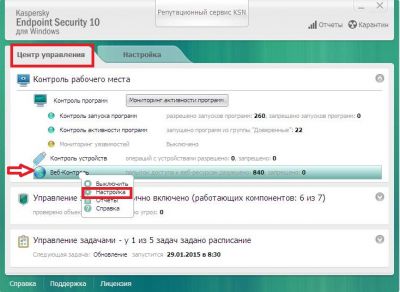
2) Нажимаем кнопку "Добавить".
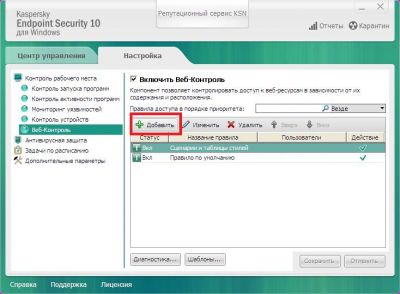
3) Прописываем название правила, например Запрет.
Фильтровать содержание: По категориям.
Проставляем галочки категориям для запрета.
Применять к адресам: Ко всем адресам.
Действие: Запрещать.
Кнопка ОК.
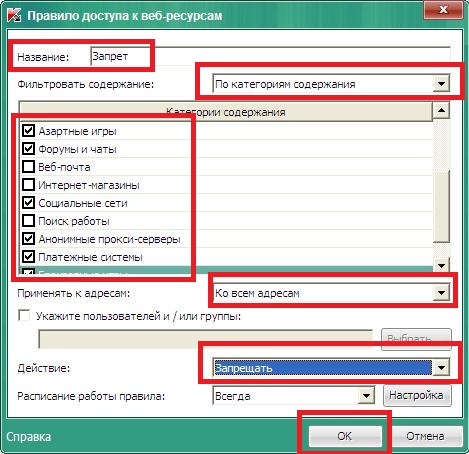
4) Далее правило должно появиться в списке, со значком Запрет, если так, нажимаем кнопку Сохранить.
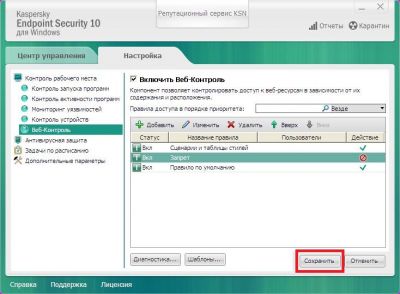
5) Если антивирус не защищён паролем, защищаем. Для этого, переходим в Настройка - Дополнительные параметры - Интерфейс.
Ставим галочку напротив "Включить защиту паролем" и нажимаем кнопку "Настройка".
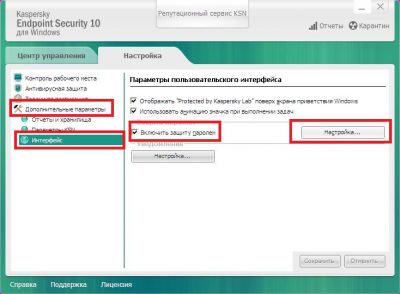
6) Далее вводим и подтверждаем пароль, в области действия пароля выбираем "Все операции" или "Отдельные операции", которые необходимо отметить.
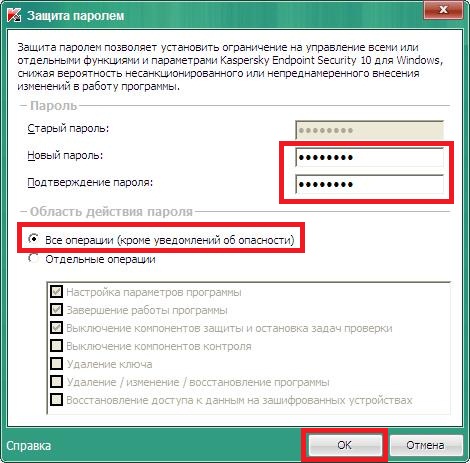
Читайте также:

